Sobald Sie eine Verbindung zu einem drahtlosen Netzwerk auf Ihrem Windows 10 -Laptop oder Desktop herstellen, wird Ihr Computer weiterhin mit diesem Netzwerk eine Verbindung zu diesem Netzwerk herstellen, wenn es sich in Reichweite befindet.
Dies bedeutet zwar, dass Sie das Passwort nicht erneut eingeben müssen, aber es macht es möglicherweise schwierig, wenn Sie das Passwort auf einem anderen Gerät benötigen.
Glücklicherweise enthält unser Tutorial für das WLAN -Passwort im Folgenden Anweisungen, an denen Sie gespeicherte Kennwortinformationen für Ihr aktuelles drahtloses Netzwerk finden, damit Sie diese Informationen verwenden können, um andere drahtlose Geräte wie Laptops, Tablets oder Smartphones zu verbinden.
Vorgeschlagene Lesen:So erhalten Sie WLAN-Passwort in Windows 11: Eine Schritt-für-Schritt-Anleitung
So lokalisieren Sie Windows 10 WLAN -Passwort
- Geben Sie "WLAN -Einstellungen" am unteren Bildschirmrand in die Suchleiste ein und drücken Sie dannEingeben.
- Scrollen Sie nach unten und klicken Sie aufNetzwerk- und Sharing Center.
- Klicken Sie neben Ihrem WLAN -Netzwerk nebenVerbindungen.
- KlickenDrahtlose Eigenschaften.
- Wählen Sie dieSicherheitTab.
- Überprüfen Sie dieCharaktere zeigenBox, um das Passwort anzuzeigen.
In unserem WLAN -Passwort -Windows -10 -Handbuch wird unten mit zusätzlichen Informationen zu diesem Thema, einschließlich Bildern dieser Schritte, gesucht.
Sehen Sie sich unsere Ansicht gespeicherte Passworthandbuch an, wenn Sie mehr darüber erfahren möchten, wie Sie gespeicherte Passwörter in Ihrem Google Chrome -Browser sehen und exportieren.
Wenn Sie sich zum ersten Mal mit einem WLAN -Netzwerk auf Ihrem Laptop oder Desktop -Computer angeschlossen haben, benötigten Sie das Passwort dafür. Aber sie sind leicht zu vergessen und Sie müssen es möglicherweise wissen. Verwenden Sie diese Schritte, um Ihr WLAN -Passwort in Windows 10 zu finden.
Da Ihr Computer im Bereich automatisch eine Verbindung zu einem WLAN -Netzwerk herstellen kann, ist es nur sinnvoll, dass das Passwort für dieses Netzwerk irgendwo gespeichert wird.
Glücklicherweise können Sie Ihr WLAN -Passwort in Windows 10 finden, indem Sie einige kurze Schritte ausführen, um zum Menü zu gelangen, in dem sich Ihre WLAN -Informationen befinden.
Wenn Sie ein iPhone -Besitzer sind und mit der Funktion "Personal Hotspot" beginnen möchten, sollten Sie sich bei unserem Tutorial für das Hotspot -Passwort überprüfen, um zu sehen, wie Sie es verwenden können.
So finden Sie Ihr Windows 10 -drahtloses Netzwerkkennwort (Anleitung mit Bildern)
Die Schritte in diesem Artikel wurden auf einem Windows 10 -Laptop durchgeführt. In dieser Anleitung geht davon aus, dass Sie derzeit mit dem WLAN -Netzwerk verbunden sind, dessen Passwort Sie finden.
Schritt 1: Klicken Sie auf das Vergrößerungsglas oder klicken Sie in die Suchleiste. Geben Sie dann „WLAN -Einstellungen“ ein und drücken Sie sieEingeben.
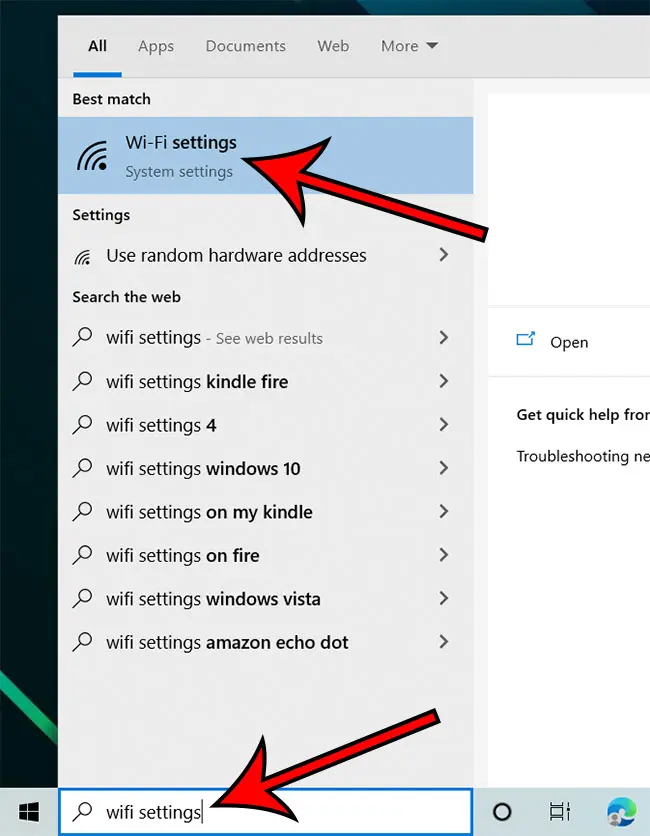
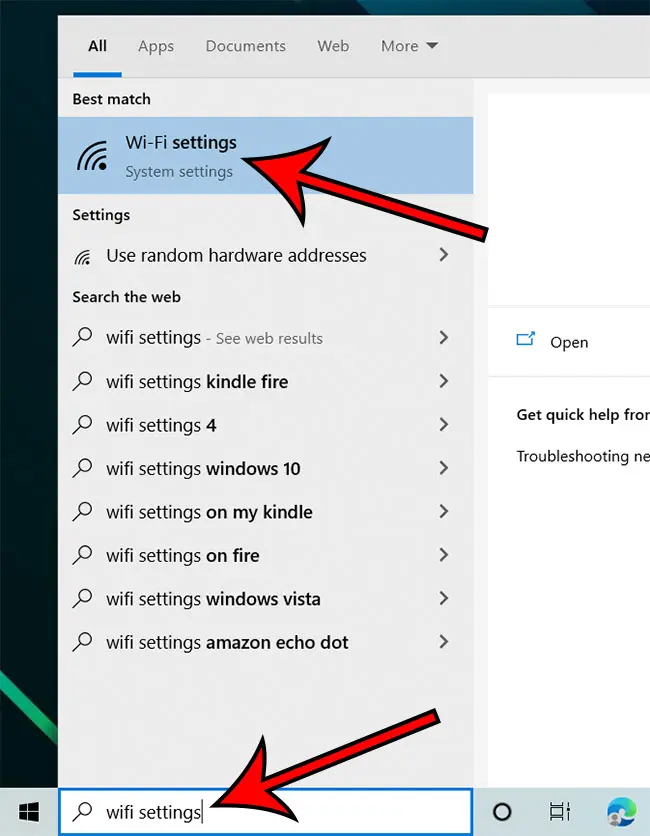
Schritt 2: Scrollen Sie nach unten und wählen Sie die ausNetzwerk- und Sharing CenterOption.
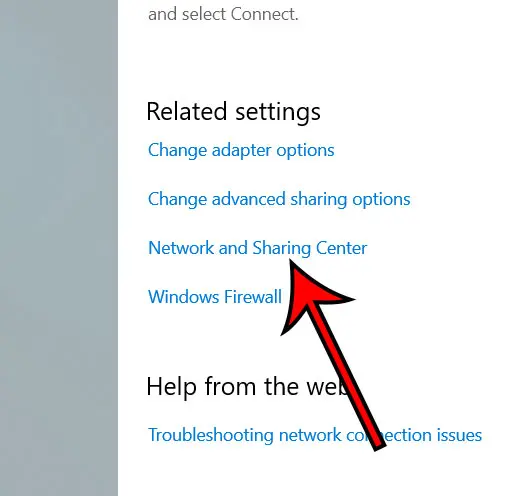
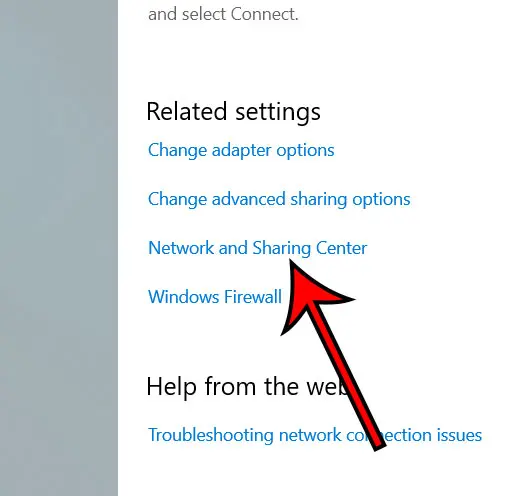
Schritt 3: Klicken Sie auf den blauen Link nebenVerbindungDadurch wird der Name Ihres WLAN -Netzwerks angezeigt.
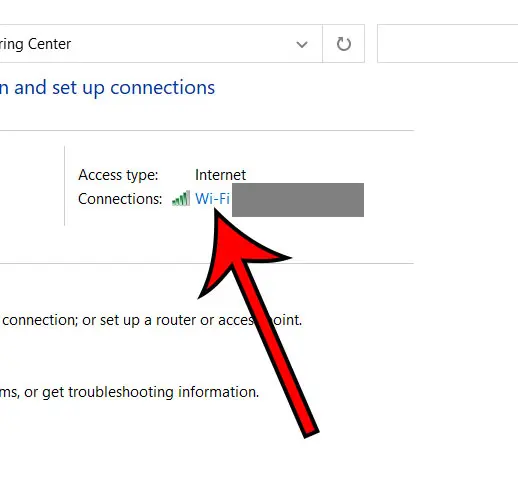
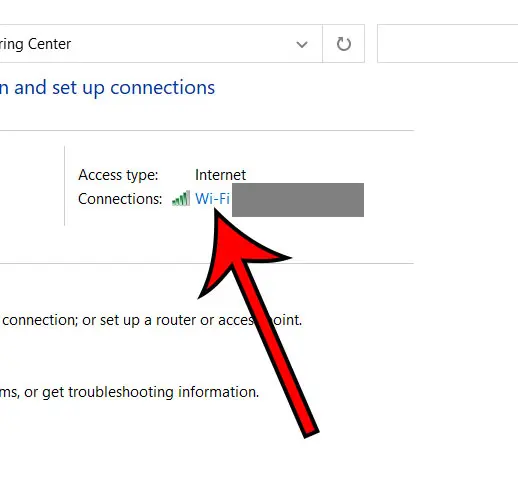
Schritt 4: Wählen Sie die ausDrahtlose EigenschaftenTaste.
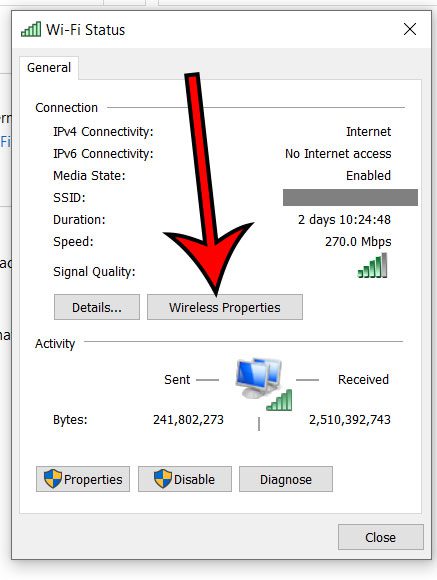
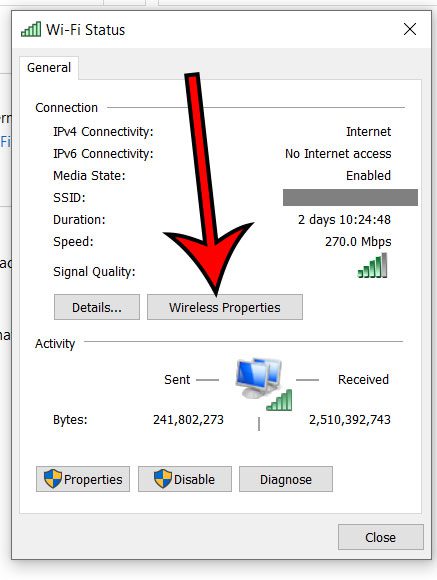
Schritt 5: Wählen Sie dieSicherheitRegisterkarte oben im Fenster.
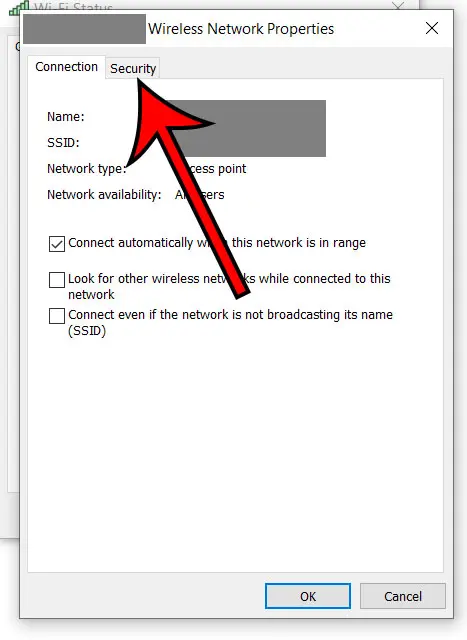
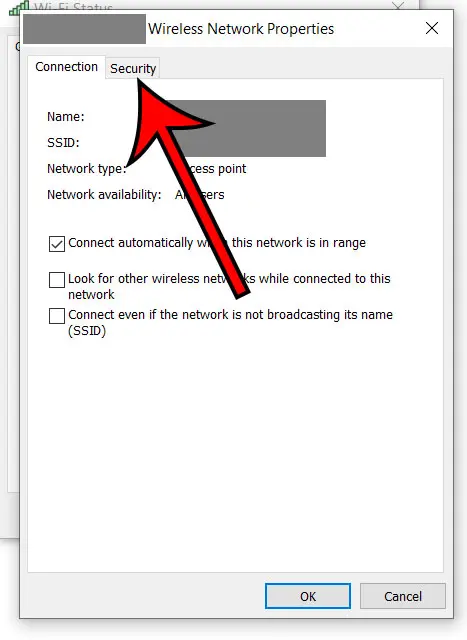
Schritt 6: Überprüfen Sie das Kontrollkästchen links vonCharaktere zeigen.
Sie sollten jetzt das Passwort für das WLAN -Netzwerk sehen.
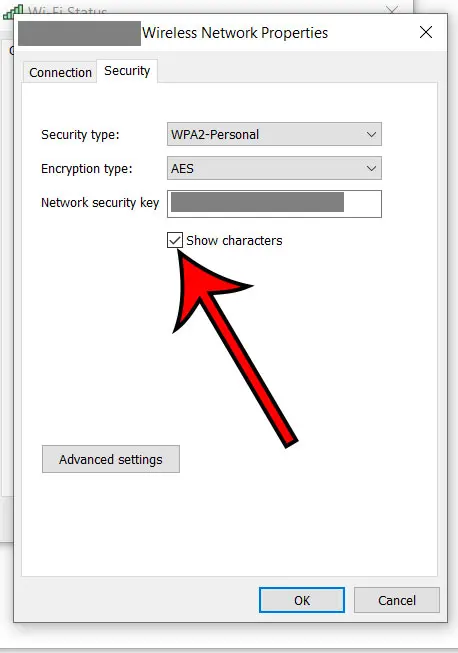
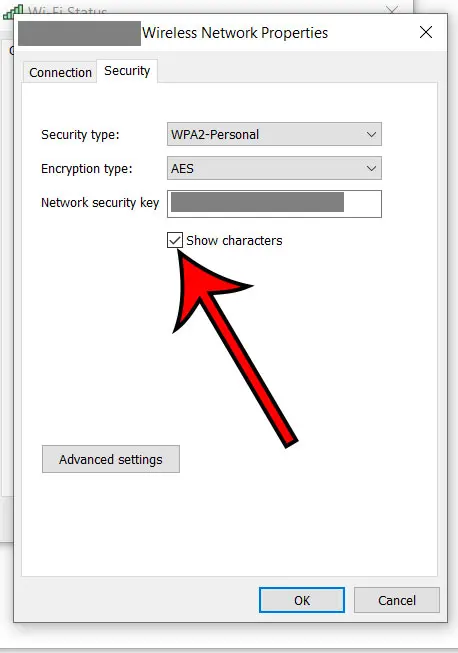
Wie Sie unser WLAN -Passwort für Windows 10 -Handbuch zum Finden von WLAN -Passwort finden, können Sie diese Schritte in Zukunft auf diesem Computer verwenden, um Kennwörter zu finden, oder wenn Sie andere verwendenWindows 10Laptop- oder Desktop -Geräte und müssen dort auch Passwörter finden.
Wenn Sie Screenshots auf Ihrem Laptop oder Desktop wie die in diesem Handbuch aufnehmen möchten, können Sie unser How OT -Screenshot in Acer -Tutorial finden, um weitere Informationen zu erhalten.
